戴尔笔记本电脑bios设置u盘启动具体教程
- 分类:U盘教程 回答于: 2020年04月02日 12:00:05
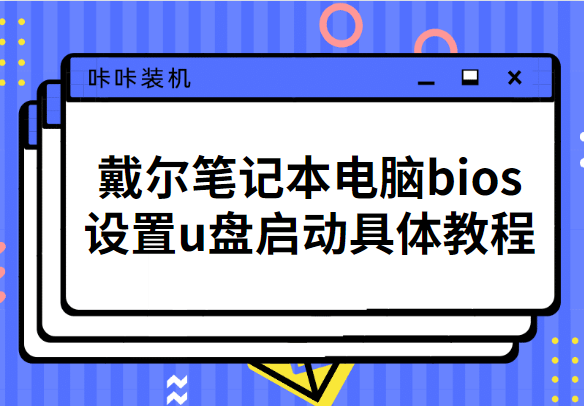
戴尔笔记本设置u盘启动?戴尔是一家全球知名的科技公司,以生产、设计、销售家用以及办公室电脑而闻名,很多的用户都在使用戴尔的笔记本电脑。那么,戴尔笔记本电脑怎么进入BIOS设置u盘启动呢?接下来,小编就将戴尔笔记本设置u盘启动的教程来分享给大家。
戴尔笔记本电脑bios设置u盘启动具体教程:
1,重启电脑快速断续的按f2键进入BIOS设置。
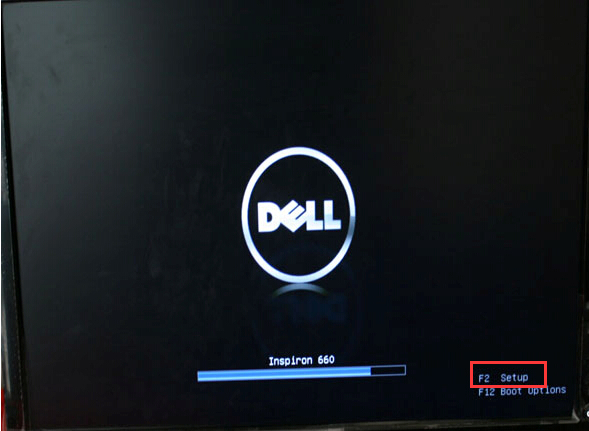
2,进入BIOS设置后,展开“secure boot”选项。

3,然后选择“Secure Boot Enabled"选项,将右侧的选项从“Enabled”改为“Disabled”下一步。

4,展开“Advanced Boot Options”,勾选右侧的“Enable Legacy Option ROMs”选项。
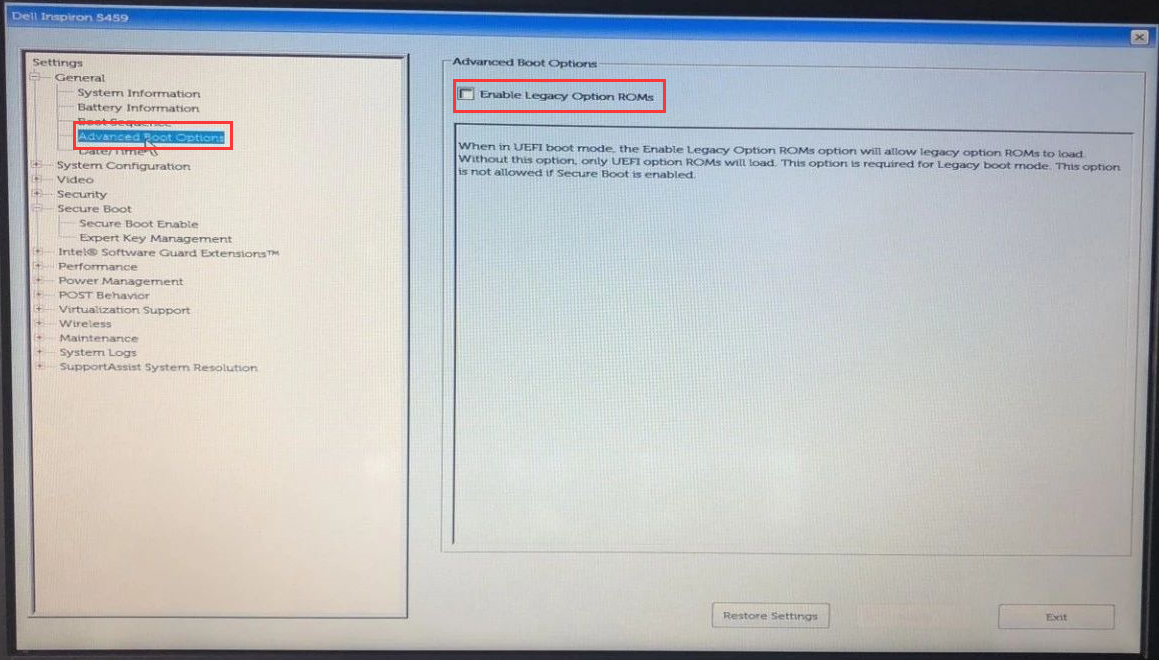
5,然后展开“Boot sequence”,将其更改为“Legacy”选项,点击“exit”保存更改退出。
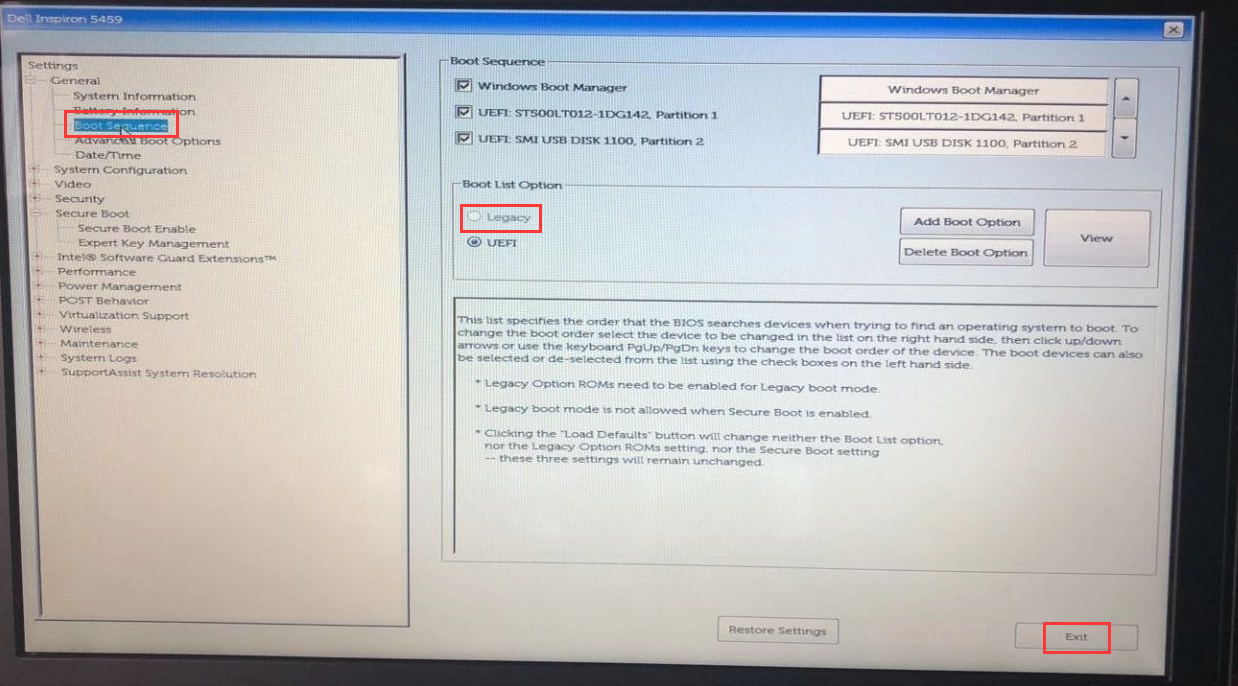
6,然后重启电脑快速断续的按f12键进入快速启动界面,选择u盘启动项即可。
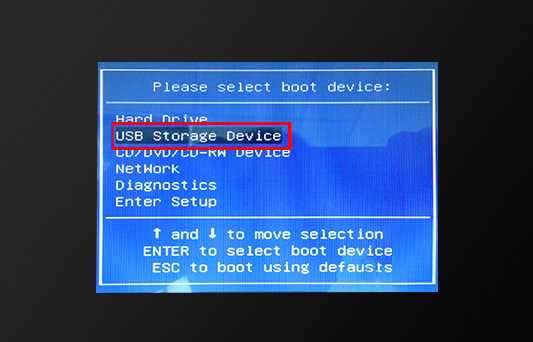
关于戴尔笔记本电脑BIOS设置u盘启动的操作方法介绍到此就介绍了。
 有用
26
有用
26


 小白系统
小白系统


 1000
1000 1000
1000 1000
1000 1000
1000 1000
1000 1000
1000 1000
1000 1000
1000 1000
1000 1000
1000猜您喜欢
- u盘不能拷贝大文件?小编教你浏览最新..2017/11/15
- 怎么用U盘重装系统,小编教你怎么用U盘..2018/06/09
- 详细教你台电笔记本电脑如何设置U盘启..2020/05/08
- usb万能驱动,小编教你usb万能驱动安装..2018/10/17
- u盘装系统出现decompression怎么办..2020/08/21
- 电脑坏了怎样用U盘重装系统?详细步骤图..2024/10/12
相关推荐
- U盘启动制作工具哪个好用2022/09/13
- 教你电脑开不了机u盘怎么重装系统..2022/11/05
- u盘数据恢复软件免费版哪个好用..2022/07/28
- 轻松携带,随时启动!U盘系统助您高效工作..2024/01/04
- u盘装系统win7按什么键进入启动项..2022/05/15
- U盘一键重装系统教程2022/08/03














 关注微信公众号
关注微信公众号



